win10系统怎么更改壁纸 Win10怎么修改桌面壁纸
更新时间:2023-11-06 11:44:43作者:jiang
Win10系统作为目前最流行的操作系统之一,其桌面壁纸的更改功能备受用户关注,无论是为了个性化自己的电脑,还是为了调整心情,更改桌面壁纸都是一项简单而有效的方法。Win10系统怎么更改壁纸呢?Win10提供了多种方式供用户修改桌面壁纸,无论是通过系统自带的设置功能,还是通过自定义的方式,都能满足用户的需求。接下来我们将一一介绍这些方法,帮助大家轻松实现桌面壁纸的个性化定制。
具体方法:
1.首先在在Win10电脑桌面空白处右键,随后选择“个性化”。如下图所示:
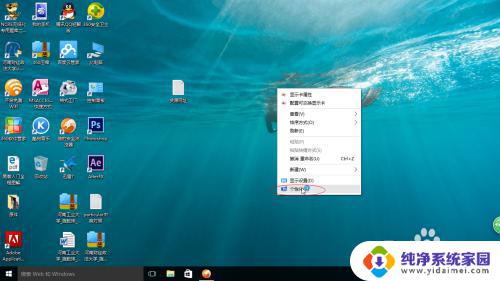
2.进入Win10个性化设置后,点击左侧的“桌面”进入壁纸设置。如下图所示:
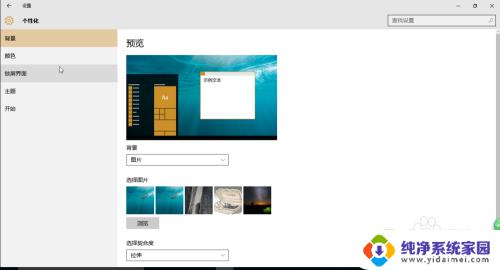
3.最后在系统自带的几张壁纸当中选择一种,我们还可以进行契合度选择设置。以及背景是以图片,纯色还是幻灯片放映形式存在,如下图所示:
这就是win10系统更改壁纸的全部内容,如果你遇到了同样的情况,可以参照小编的方法进行处理,希望对大家有所帮助。
win10系统怎么更改壁纸 Win10怎么修改桌面壁纸相关教程
- win10系统电脑壁纸 Win10桌面壁纸怎么改
- windows没激活怎么更改壁纸 未激活的win10能否更换桌面壁纸
- 桌面壁纸 win10 Win10桌面壁纸怎么换
- win10怎么更改桌面壁纸 Win10桌面背景更换步骤
- windows10怎么改锁屏壁纸 Win10如何修改锁屏壁纸设置方法
- win10未激活怎么更改壁纸 win10未激活如何更换桌面背景
- win10的桌面壁纸 Win10怎么设置桌面壁纸
- 怎么改电脑壁纸 Win10桌面背景更改教程
- window10怎么设置动态桌面壁纸 win10电脑怎么设置动态壁纸桌面
- 桌面壁纸自动变换怎么取消 如何让win10桌面壁纸保持不变
- 怎么查询电脑的dns地址 Win10如何查看本机的DNS地址
- 电脑怎么更改文件存储位置 win10默认文件存储位置如何更改
- win10恢复保留个人文件是什么文件 Win10重置此电脑会删除其他盘的数据吗
- win10怎么设置两个用户 Win10 如何添加多个本地账户
- 显示器尺寸在哪里看 win10显示器尺寸查看方法
- 打开卸载的软件 如何打开win10程序和功能窗口